Remedieri ușoare pentru problemele comune ale televizorului
Publicat: 2022-01-29Dacă nu te-ai scufundat în sistemul de meniuri al televizorului tău, s-ar putea să ai de-a face cu ciudatenii enervante pe care nici măcar nu știai că le poți remedia. Setările implicite de pe multe televizoare nu oferă întotdeauna cea mai bună imagine, mai ales dacă țineți cont de faptul că fiecare sursă video (cablură, media streamer, player Blu-ray, sistem de joc) are probabil propriile setări ideale care se aplică. Iată soluții ușoare la patru probleme comune de imagine.
Remedierea unei imagini strivite, întinse sau decupate
Te-ai uitat vreodată la televizor și ai crezut că imaginea arăta puțin neplăcută? Poate că oamenii par striviți, sau poate părți din imagine par că ar dispărea dincolo de marginea ecranului. Aceasta este o problemă comună la multe televizoare și este una pe care o puteți rezolva cu ușurință.
Dimensiunea imaginii este o setare care are multe nume diferite pe televizoare diferite, dar toate fac același lucru: afectează modul în care semnalul video pe care îl primește televizorul este afișat geometric pe ecran. În mod ideal, imaginea este mapată pixel la pixel pe televizor, dar nu este întotdeauna cazul. Uneori, raportul de aspect este dezactivat, forțând imaginea să fie întinsă sau tăiată. Alteori, televizorul decupează marginea imaginii pentru a se potrivi cu formatele de difuzare. Când se întâmplă acest lucru, trebuie să remediați dimensiunea imaginii.
Setarea Dimensiune imagine poate fi denumită și Zoom, Wide, Aspect Ratio sau chiar pur și simplu Imagine. Verificați meniul de setări al televizorului pentru orice element care sună ca unul dintre acești termeni. Dacă nu sunteți sigur dacă este alegerea corectă, verificați ce opțiuni sunt disponibile și căutați Zoom, Stretch, Wide sau 16:9. Aceste opțiuni indică că te uiți la setarea corectă. De asemenea, înseamnă că te uiți la opțiunile greșite pentru a obține cea mai bună imagine pe televizor.
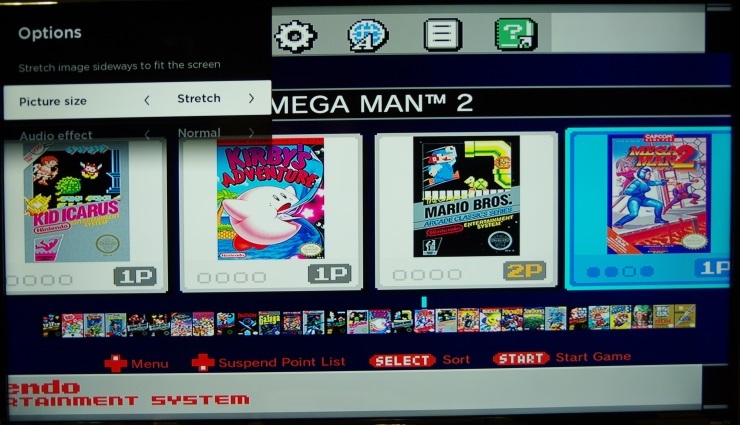
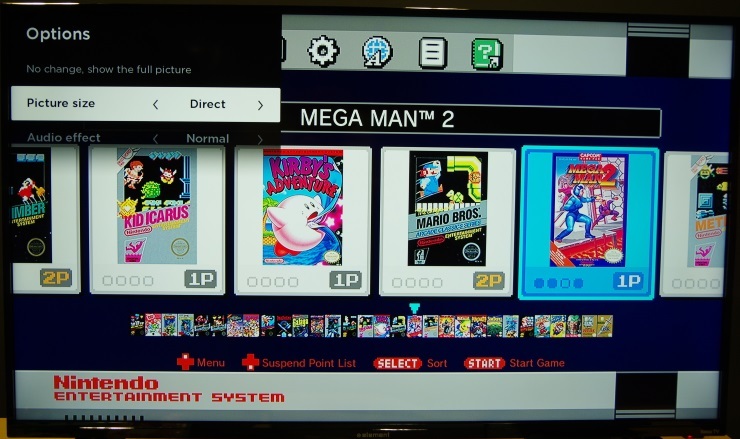
Pentru orice sistem de joc modern, hub media, cutie de cablu sau computer care iese la 1080p (1.920 x 1.080) sau 4K (3.840 x 2.160), doriți ca televizorul dvs. să afișeze semnalul pixel pentru pixel dacă este o opțiune. În meniul Dimensiune imagine, selectați Direct sau Just-Fit. Acest lucru va spune televizorului să arate orice videoclip pe care îl primește de la dispozitivul conectat pe măsură ce îl primește, fără a întinde sau decupa nimic. Această opțiune simplă poate remedia orice distorsiune ciudată pe care o vedeți când vă uitați la televizor.
Dacă modul pixel pentru pixel nu ajută (mai ales dacă utilizați o sursă video mai veche, pre-HD, conectată prin intrări compozite sau componente), încercați setările 16:9 și 4:3. Sistemele de jocuri mai vechi și playerele DVD au un raport de aspect de 4:3 și arată mai bine încadrate pe televizoarele moderne, cu bare negre pe ambele părți pentru a păstra acest raport.
Dacă conectați un computer sau alte dispozitive la televizor, este posibil să aveți o altă problemă: suprascanare excesivă. Înainte ca televiziunea digitală să fie difuzată, semnalele TV transmiteau mai mult din imagine decât se intenționa să fie afișată pe televizor. Acest cadru suplimentar de imagine este cunoscut sub denumirea de suprascanare, iar televizoarele sunt concepute pentru a o reduce. Unele televizoare încă opresc suprascanarea, iar când conectează o sursă video nu prea știu cum să se descurce, asta fac. Am văzut acest lucru adesea pe televizoarele Samsung atunci când le-am conectat la computere. Dacă modificarea dimensiunii imaginii vă lasă cu o imagine care pare a fi tăiată la margini, aveți de-a face cu suprascanare. Căutați prin sistemul de meniuri al televizorului dvs. o opțiune separată numită Overscan. Probabil va fi lângă opțiunea Dimensiune imagine din meniu, dar ar putea apărea oriunde (inclusiv Setările avansate). Setați Overscan la Off sau Disable și veți vedea în sfârșit imaginea completă.
Cum să dezactivați efectul telenovelei
„Efectul de telenovelă” este o nemulțumire obișnuită a imaginii care apare atunci când mișcarea de pe ecran pare nefirească. Este adesea cauzată de televizorul care simulează 60 sau mai multe cadre pe secundă (fps) atunci când sursa video nu o oferă. Majoritatea filmelor și emisiunilor sunt afișate la 24 sau 30 de cadre pe secundă. 24fps este rata de cadre standard pentru film, în timp ce 30fps este rata de cadre standard pentru televiziunea produsă.
Multe televizoare au o rată de reîmprospătare de 120 Hz sau pot afișa până la 120 de cadre pe secundă. De asemenea, oferă adesea funcții de procesare a imaginii care pot face mișcarea să pară mai lină pentru a se potrivi cu rata de cadre sau chiar poate simula rate de cadre mai mari.
Aceste caracteristici sunt eficiente pentru a face un videoclip de 24 sau 30 fps să arate foarte bine. Problema este că fac videoclipul să pară prea fluid. Pare nenatural și șocant, rezultând efectul de telenovele. Pot fi drăguți atunci când vizionați sport sau jucați jocuri video, dar pentru majoritatea filmelor și emisiunilor TV, fac ca totul să pară ciudat, ca și cum ați sta în spatele camerei și vedeți exact ceea ce vede.
Soluția este simplă: dezactivați netezirea mișcării. Asta e. Doar pentru că un televizor are o rată de reîmprospătare de 120 Hz nu înseamnă că trebuie să-l folosești. Dezactivarea funcțiilor de netezire a mișcării va opri efectul de telenovelă. Filmele vor arăta ca filme, iar emisiunile TV vor arăta din nou ca emisiuni TV.
Punerea televizorului în modul Teatru sau Cinema poate dezactiva automat aceste funcții, dar dacă nu o face, va trebui să le dezactivați manual. Citiți ghidul nostru pentru dezactivarea netezirii mișcării pentru a afla unde este îngropată setarea în sistemele de meniu ale televizoarelor actuale LG, Samsung, Amazon Fire TV, Android TV și Roku TV.
Ce să faci dacă imaginea este prea întunecată
Ați observat vreodată că imaginea de pe televizor arată mai luminoasă sau mai slabă, în funcție de momentul zilei? Acest lucru se datorează probabil unei funcții de economisire a energiei care este nenorocirea cinefililor de pretutindeni: senzorul de lumină. Multe televizoare au senzori de lumină ambientală care reglează luminozitatea imaginii din mers, în funcție de faptul că camera în care se află este luminoasă sau întunecată. Sună la îndemână pe hârtie, dar înseamnă că nu poți asigura singur controlul constant al luminozității televizorului.
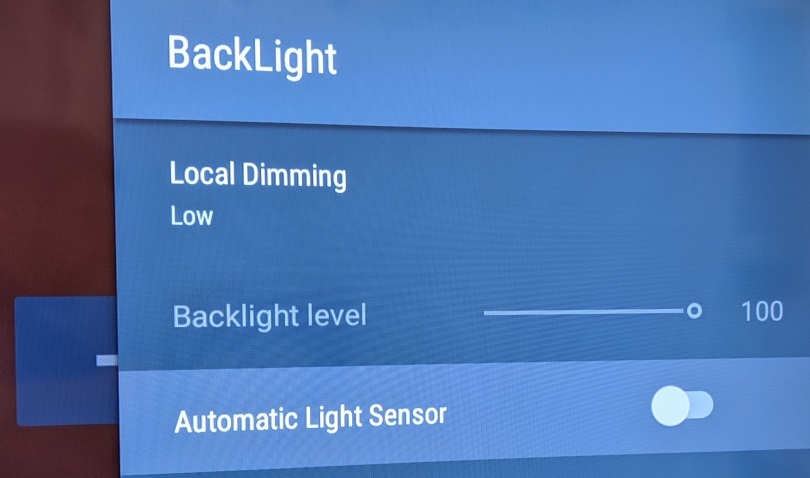
Puteți păstra controlul direct asupra luminozității televizorului dvs. dezactivând senzorul de lumină ambientală. Această setare poate fi ascunsă în mai multe zone diferite ale sistemului de meniuri al televizorului dvs., în funcție de interfață. Pentru televizoarele Android, este o setare care se găsește în meniul Iluminare de fundal al setărilor pentru imagine. Pe televizoarele LG cu webOS, se află în meniul Economisire energie. Dezactivarea oricărei setări care spune Lumină ambientală sau Senzor inteligent va dezactiva funcția. De asemenea, s-ar putea să trebuiască să comutați modurile de imagine pentru a vă asigura că rămâne oprit și să evitați orice mod de imagine cu economisire automată a energiei (APS), deoarece, de asemenea, va ajusta automat luminozitatea televizorului dvs. și va greși adesea pe partea dimmerului.

Pentru un control mai precis, puteți dezactiva și orice caracteristică de economisire a energiei de pe televizor. Acestea nu folosesc neapărat senzori de lumină, dar modifică iluminarea de fundal a televizorului pentru a economisi energie electrică. Căutați orice setare de Economie de energie, Economie de energie sau Eco și setați-o la Scăzut sau Oprit. Apoi puteți regla manual iluminarea de fundal a televizorului pentru a se potrivi gusturilor dvs. Desigur, acest lucru va duce la utilizarea televizorului dvs. mai multă putere, cu excepția cazului în care preferați să priviți o imagine slabă; în funcție de tipul panoului și de modul de imagine, un televizor de 65 de inchi poate consuma oriunde de la 80 la 300 de wați în condiții normale de vizionare.
Recomandat de editorii noștri



Cum să remediați culoarea pe televizor
Dacă te-ai uitat la televizor și ai crezut că imaginea arată puțin ciudat de albastru sau verde sau că tonurile pielii par galben nefiresc, este posibil ca setările de culoare ale televizorului să fie dezactivate. O calibrare completă poate obține cele mai bune culori posibile de pe televizor, dar acesta este un proces complicat și costisitor prin care majoritatea utilizatorilor nu vor dori să-l parcurgă. Din fericire, există câteva setări simple pe care le puteți parcurge pentru a obține culori destul de precise din cutie.
Semnalele video se bazează în jurul punctului alb D65, o valoare standard care setează albul la o temperatură de culoare de 6.504 Kelvin. Fără a intra în matematica extinsă din spatele ei, așa ar trebui să arate albul la lumina medie a zilei. Modurile de imagine implicite ale televizoarelor tind să seteze albul să pară puțin mai albastru decât ar trebui. Această setare este cunoscută pentru balansul de alb și este disponibilă pe aproape fiecare televizor. Majoritatea modurilor de imagine, cum ar fi Normal, Standard și Viu, setează echilibrul de alb la rece intenționat. Acest lucru face ca imaginea să iasă mai mult, dar nu este naturală.
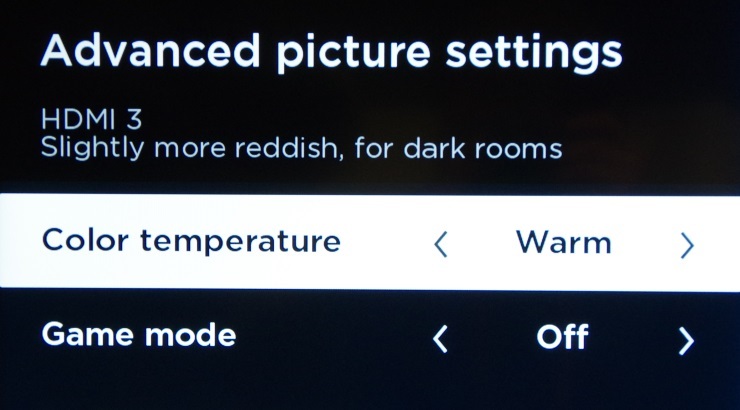
În testarea noastră, utilizarea modului de imagine axat pe film al unui televizor va produce, în general, cele mai precise culori. Acest mod de imagine ar putea fi numit Film, Cinema sau Calibrat și va seta automat temperatura de culoare pentru a fi cât mai aproape de ceea ce au dorit producătorii de film din cutie, fără o calibrare completă. Setați televizorul în acest mod dacă este disponibil.
Dacă asta nu face treaba, setați balansul de alb al televizorului la cea mai caldă setare disponibilă. Trebuie doar să știi cum să găsești acea setare. În sistemul de meniuri al televizorului dvs., sub opțiuni de imagine, căutați o valoare numită Balans de alb sau Temperatura de culoare. Această setare ar trebui să vă ofere câteva opțiuni diferite, cum ar fi Cool, Normal și Warm. Alegerea caldă va oferi televizorului dvs. cele mai precise culori la care vă puteți aștepta din cutie.
Dacă vedeți mai multe setări Warm sau dacă nu există nicio setare Warm, va trebui să alegeți opțiunea care face ca imaginea să arate cel mai puțin albastru-verde și cel mai roșu-roz. Nu vă faceți griji; aceste presetări nu vor denatura îngrozitor culorile și chiar dacă rozul imaginii pare ciudat la început, este de fapt cea mai precisă dintre opțiuni.
Lângă aceste setări veți găsi probabil submeniuri avansate care vă invită să calibrați culoarea sau să reglați balansul de alb. Stai departe de aceste meniuri sau de orice opțiune care te invită să schimbi numerele. Aceste setări sunt pentru ca calibratorii să lucreze și este foarte ușor să deformați complet acuratețea culorilor televizorului dvs. dacă nu știți ce faceți. Dacă se întâmplă acest lucru, va trebui să restabiliți setările implicite ale televizorului și să începeți din nou.
Amintiți-vă, chiar dacă aveți un televizor nou-nouț, este posibil să nu fie configurat corespunzător pentru cea mai bună imagine posibilă, așa că merită să defilați prin meniul de setări pentru a verifica lucrurile. Dacă doriți să cumpărați un televizor nou, între timp, vedeți poveștile noastre despre Ce înseamnă de fapt numerele de model de televizor și SKU-urile și cum să alegeți dimensiunea corectă a ecranului. Și consultați explicațiile noastre despre 4K, 8K și HDR pentru a afla ce caracteristici sunt importante pentru dvs.
